- 系统
- 教程
- 软件
- 安卓
时间:2020-08-14 来源:u小马 访问:次
Project 2019如何安装破解?Project 2019是一款相当出色的实用型本地项目管理辅助工具,Project 2019便捷高效,为用户带来了十分强大的任务、报表和商业智能等管理功能,Project 2019软件功能全面,能够让您将自己的团队打理得井井有条。那么接下来小编就来为大家简单的介绍一下Project 2019的安装破解教程,希望大家会喜欢。
Project 2019安装破解教程:
1、下载并解压软件,在解压包中双击安装程序“setup.exe”按钮开始进行安装。
2、默认为32位版本的office,若用户的电脑为64位的系统,则会弹出如下的提示,我们点击【安装64位】(若电脑为32位的用户可以直接进行安装)。
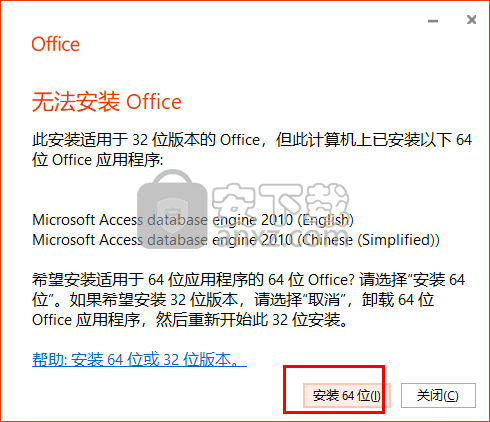
3、弹出如下的即将准备就绪,用户等待软件完成安装前的准备。
4、准备完成后,可自动安装microsoft project 2019,用户等待安装完成。

5、弹出如下的安装完成的提示,即可完成全部安装。
6、打开【开始菜单】,在【最近添加】或者office组件下中可以找到project ,我们双击运行。
7、随即进入如下的输入产品密匙的窗口界面。
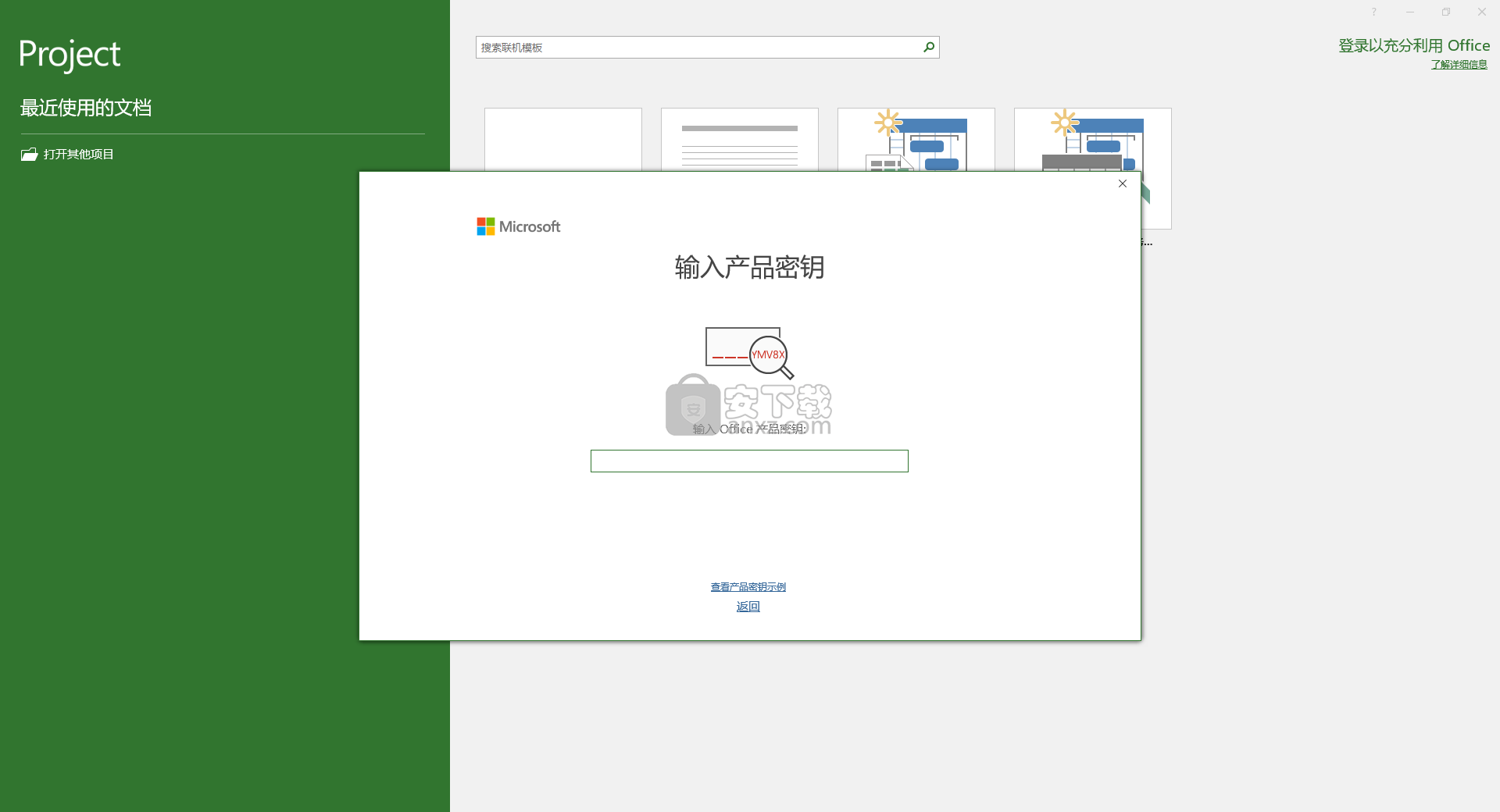
8、我们输入以下本站为用户提供的任意一组office产品序列号,然后点击【激活office】按钮。
7NWXR-PQMJ3-FYW77-WTTMX-BKP4R
FXDHV-7NV3M-XFF87-49HMP-HH8JK
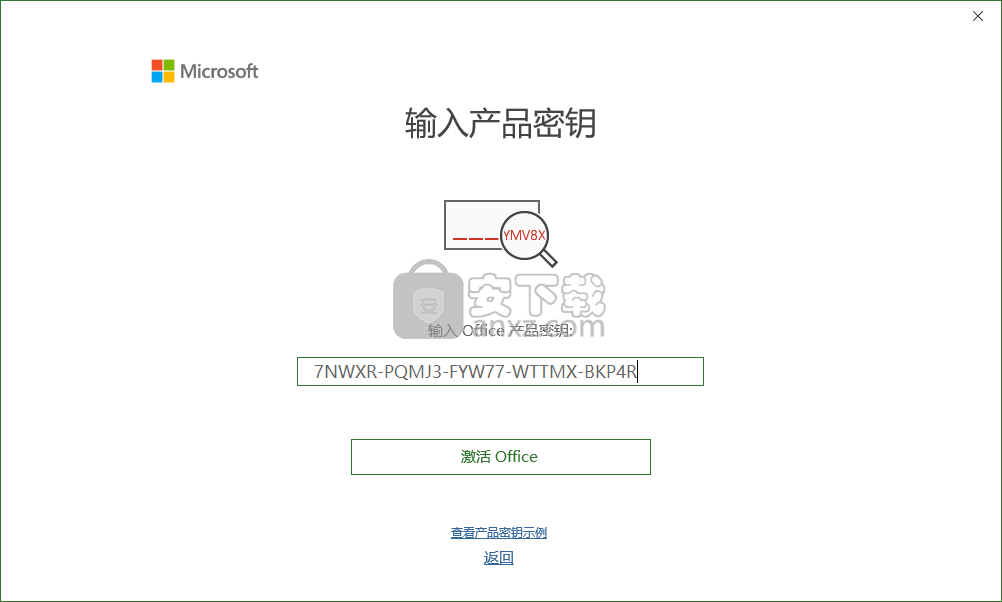
9、弹出如下的接受许可协议的窗口界面,点击【接受】。
10、自动弹出如下的microsoft project 2019激向导界面,点击【取消】按钮。
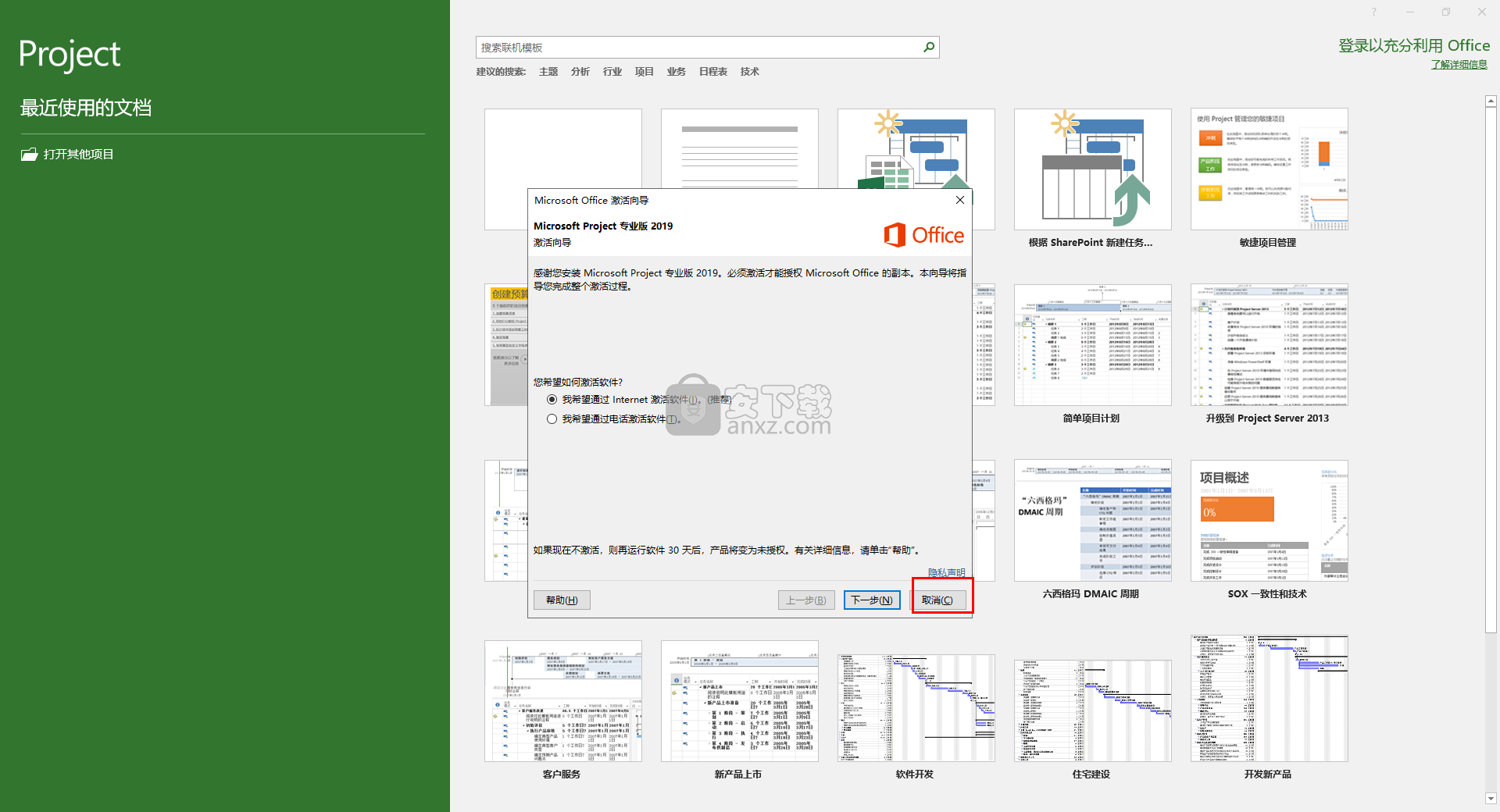
11、直接打开软件(点击软件界面上的【打开其他项目】),进入软件后点击【账户】按钮,可以看到此时显示为需要激活,只能试用30天的提示。
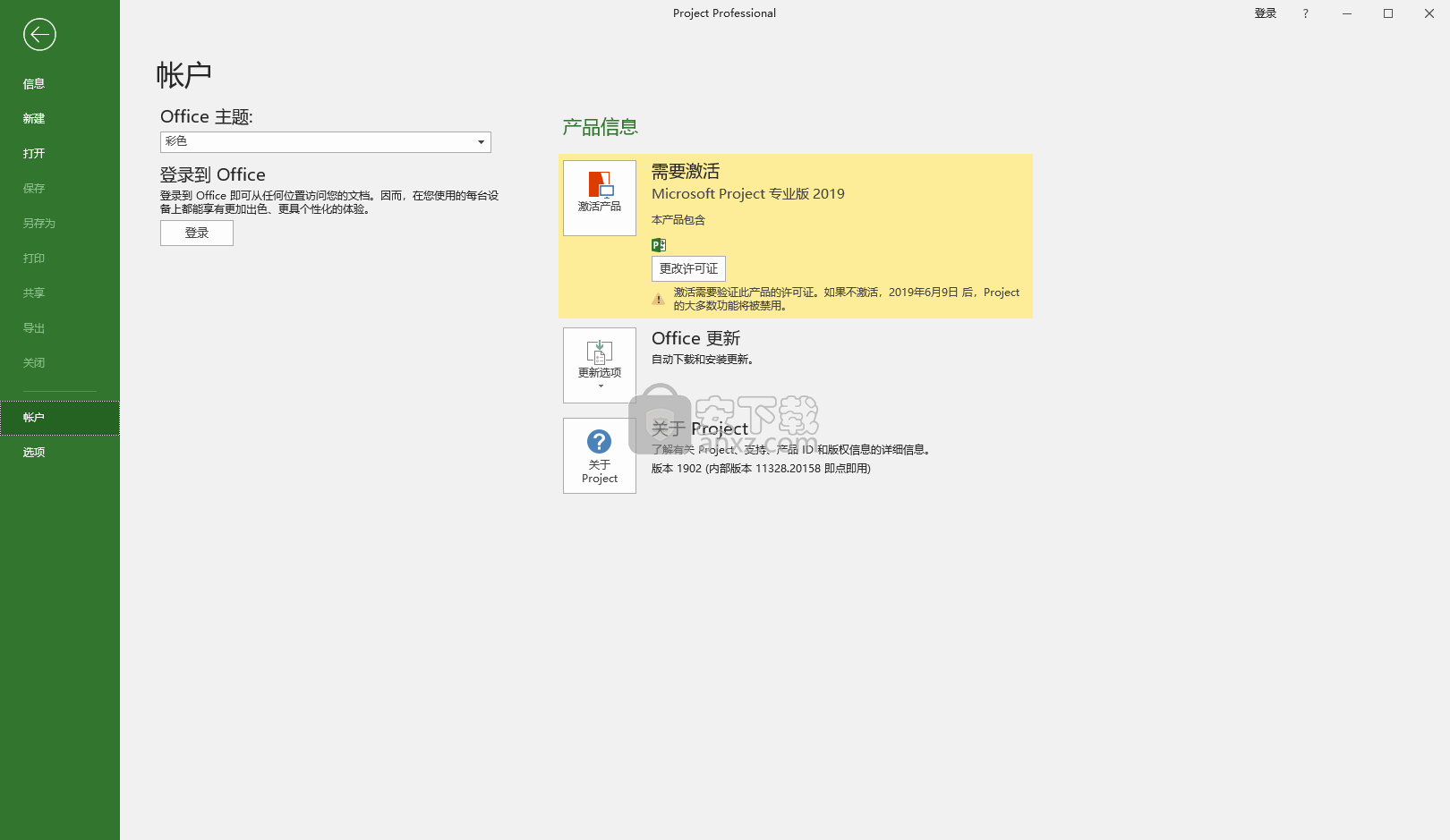
12、用户打开解压包中的“crack”文件夹,然后运行激活工具“microKMS_v19.04.03_去广告版.exe”。
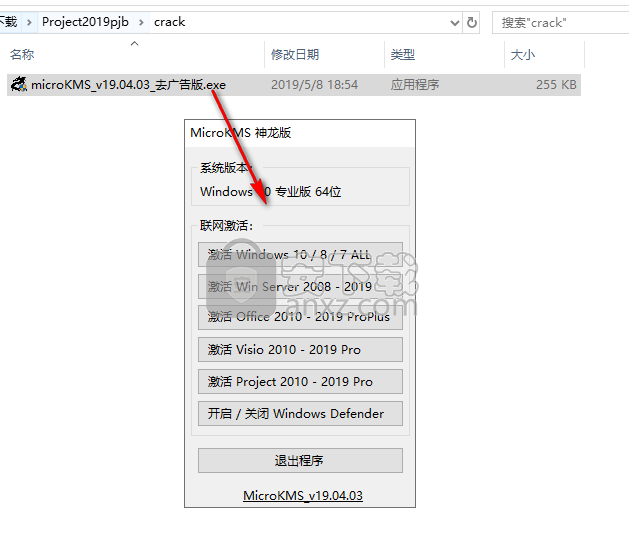
13、点击【激活microsoft project 2019】按钮即可进行激活(激活可能需要几秒到几十秒不等,用户等待激活完成)。
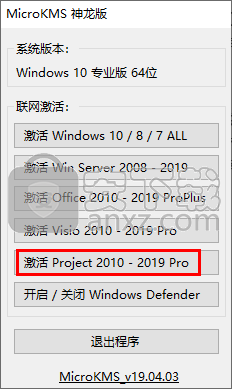
14、激活完成后,自动弹出如下的激活成功提示,点击【确定】完成激活。
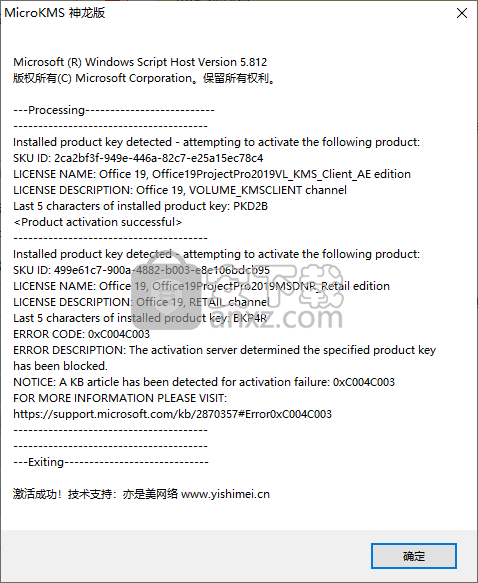
15、重启软件,此时microsoft project 2019显示为产品已激活(需要重启microsoft project 2019)。
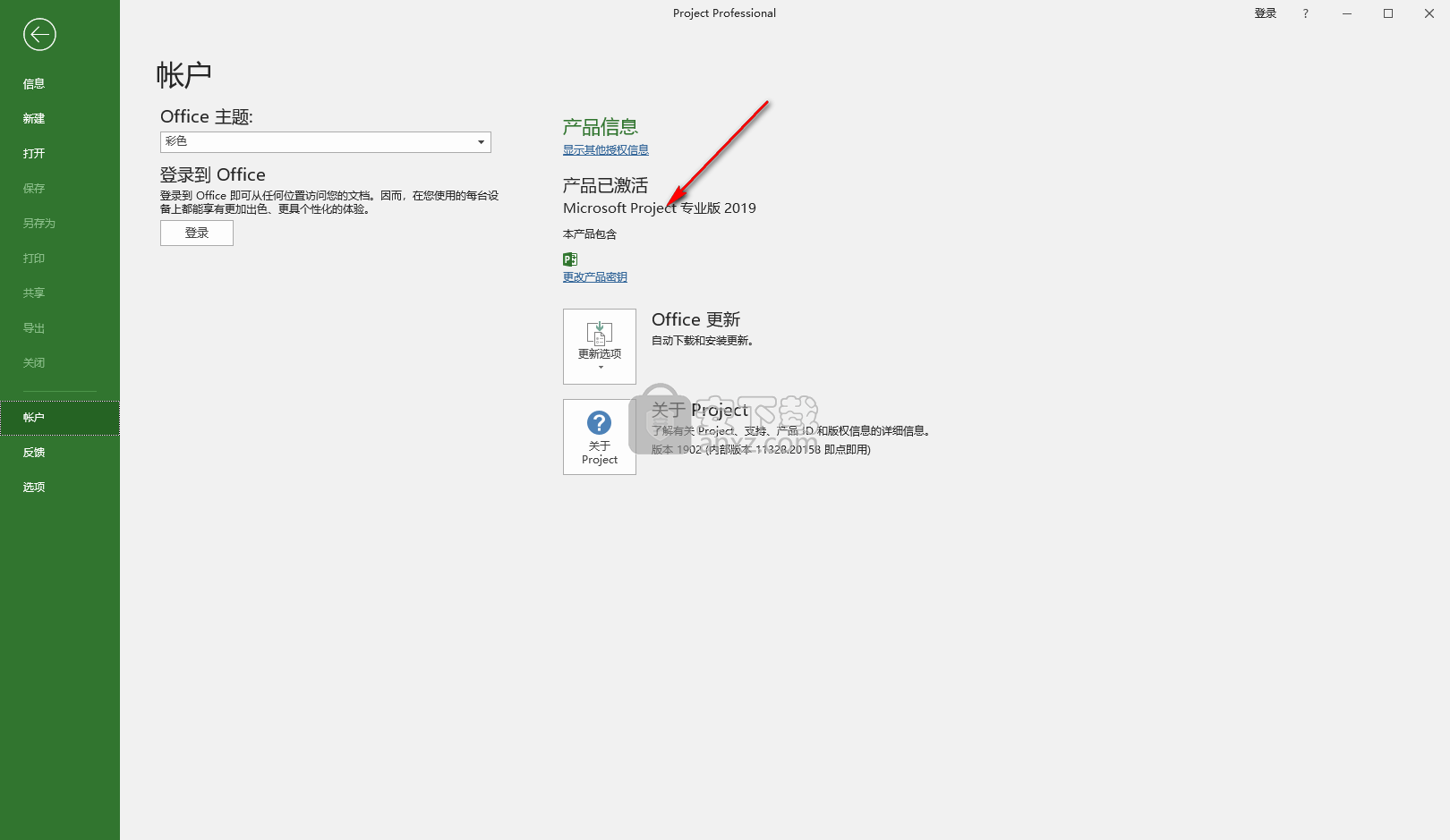
以上介绍的内容就是关于Project 2019的安装破解教程,不知道大家学会了没有,如果你也遇到了这样的问题的话可以按照小编的方法自己尝试一下,希望可以帮助大家解决问题,谢谢!!!想要了解更多的软件教程请关注Win10镜像官网~~~~





